Zisťovanie trendov v údajoch je pre mnohé podniky rozhodujúce. Excel poskytuje množstvo možností na analýzu a vizualizáciu údajov, obzvlášť pri používaní metód na zisťovanie trendov. V tejto príručke sa naučíš krok za krokom, ako v Exceli použiť exponenciálne vyhladenie na zistenie trendov vo svojich údajoch o tržbách a graficky ich zobraziť.
Najdôležitejšie poznatky
- Exponenciálne vyhladenie ti umožní rozpoznať trendy vo časových radoch tým, že novšie údaje sú silnejšie vážené.
- Pri výpočte trendov v Excele sú dôležité pevné odkazy na bunky, aby sa výpočty správne zvládli.
- Grafické zobrazenie trendov uľahčuje interpretáciu výsledkov.
Krok za krokom príručka
Krok 1: Príprava údajov
Začni tým, že prenesieš relevantné údaje do svojho excelového hárku. Mala by tam byť číselná postupnosť, kalendárne týždne a tržby za týždeň. Pomôže ti to vytvoriť jasnú štruktúru, ktorú potrebuješ na zistenie trendov.
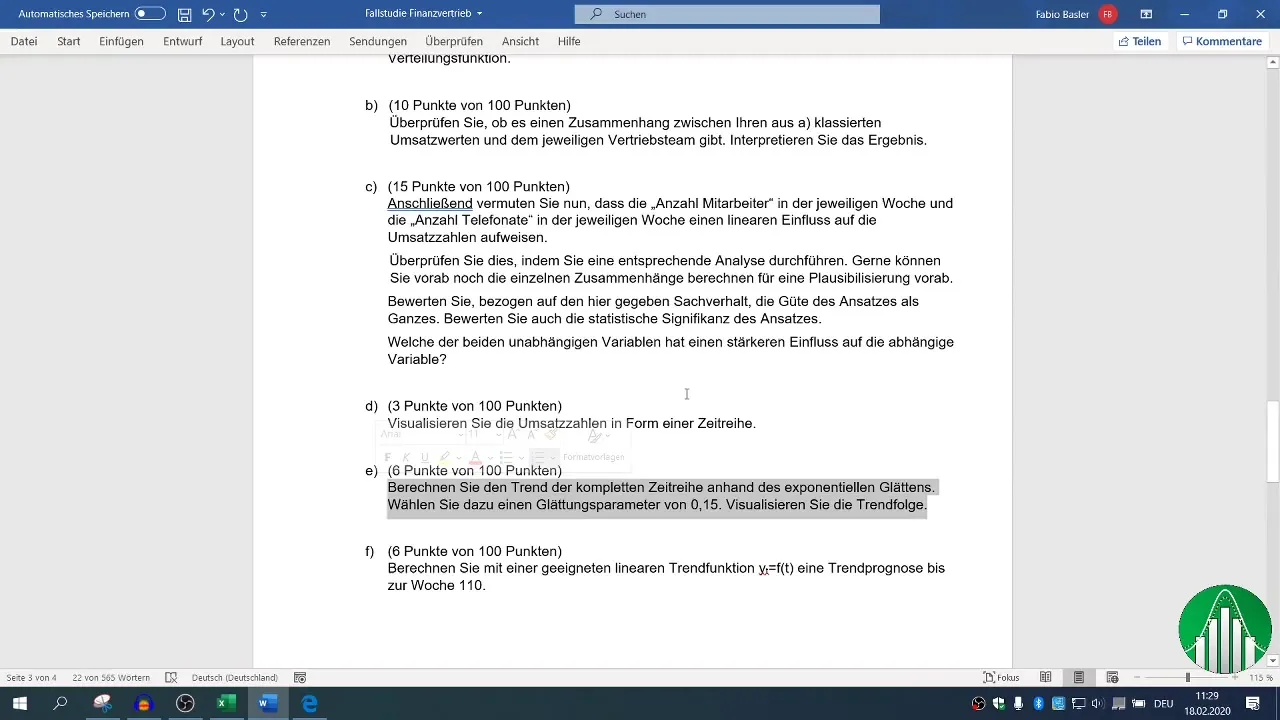
Krok 2: Pridanie ďalšieho stĺpca pre exponenciálne vyhladenie
Do svojho hárku pridaj ďalší stĺpec, kde si budeš ukladať výsledky exponenciálneho vyhladzovacieho procesu. Uistite sa, že tento nový stĺpec je formatovaný rovnako ako predchádzajúce stĺpce. Môžeš použiť formátovanie pomocou symbolu štetca v Excele na prenos formátovania.
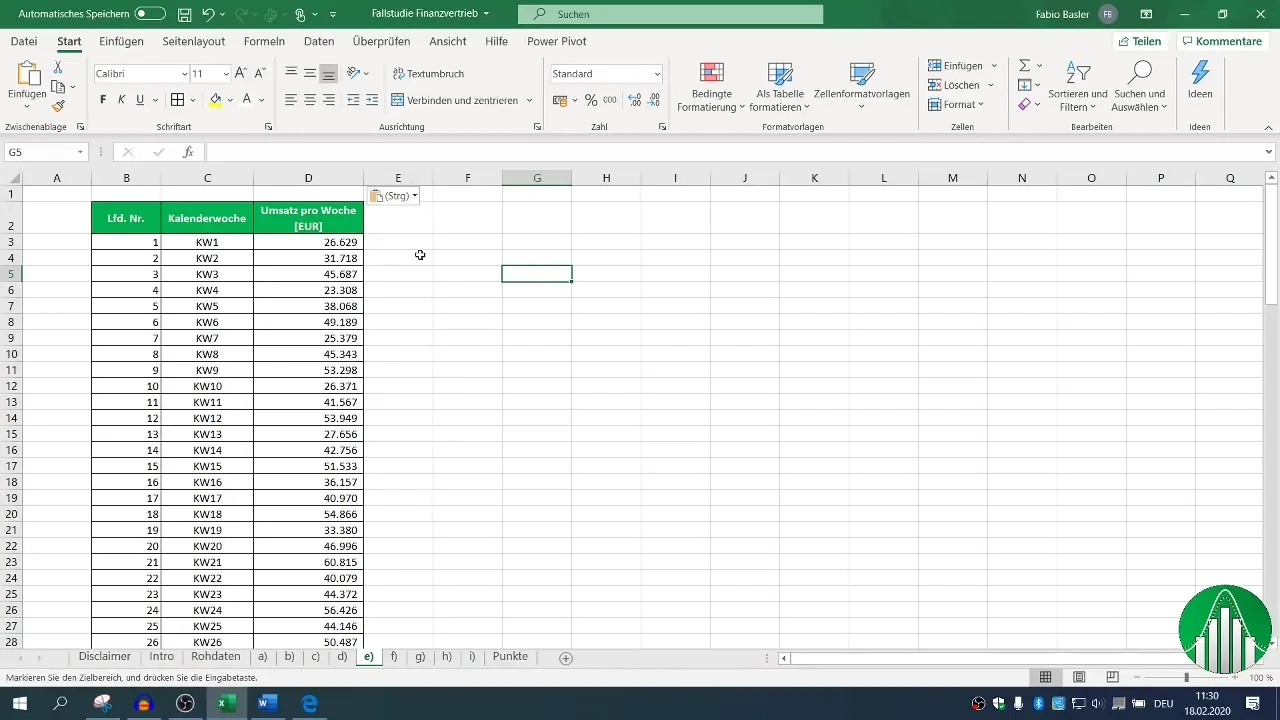
Krok 3: Vzorec pre exponenciálne vyhladenie
Použiješ vzorec pre exponenciálne vyhladenie, v ktorom sa berie do úvahy alfa (parameter vyhladzovania) s hodnotou 0,15. Pri vzorci by si mal začať druhou pozorovaním, pretože od tejto pozície je proces vhodne použiteľný. Začni tým, že si prevezmeš tržbu z prvého týždňa.
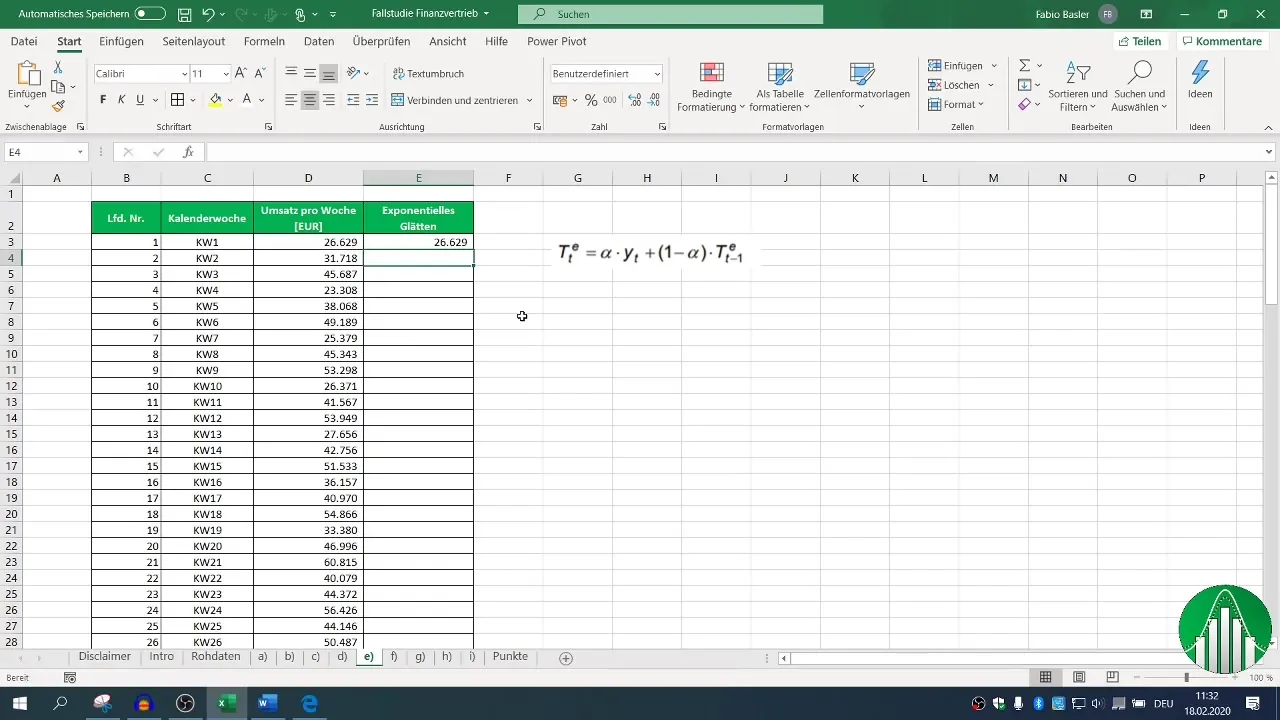
Krok 4: Výpočet trendu
Aby si vypočítal trend, vynásobi alfa (0,15) aktuálnymi tržbami a potom pridaj súčin hodnoty (1-alfa) s predchádzajúcou hodnotou trendu. Zapíš tento vzorec do príslušnej bunky a potom ho vytiahni nadol, aby si ho aplikoval aj na nasledujúce tržby. Dôležité je pritom pevne odkazovať bunku s alfa.
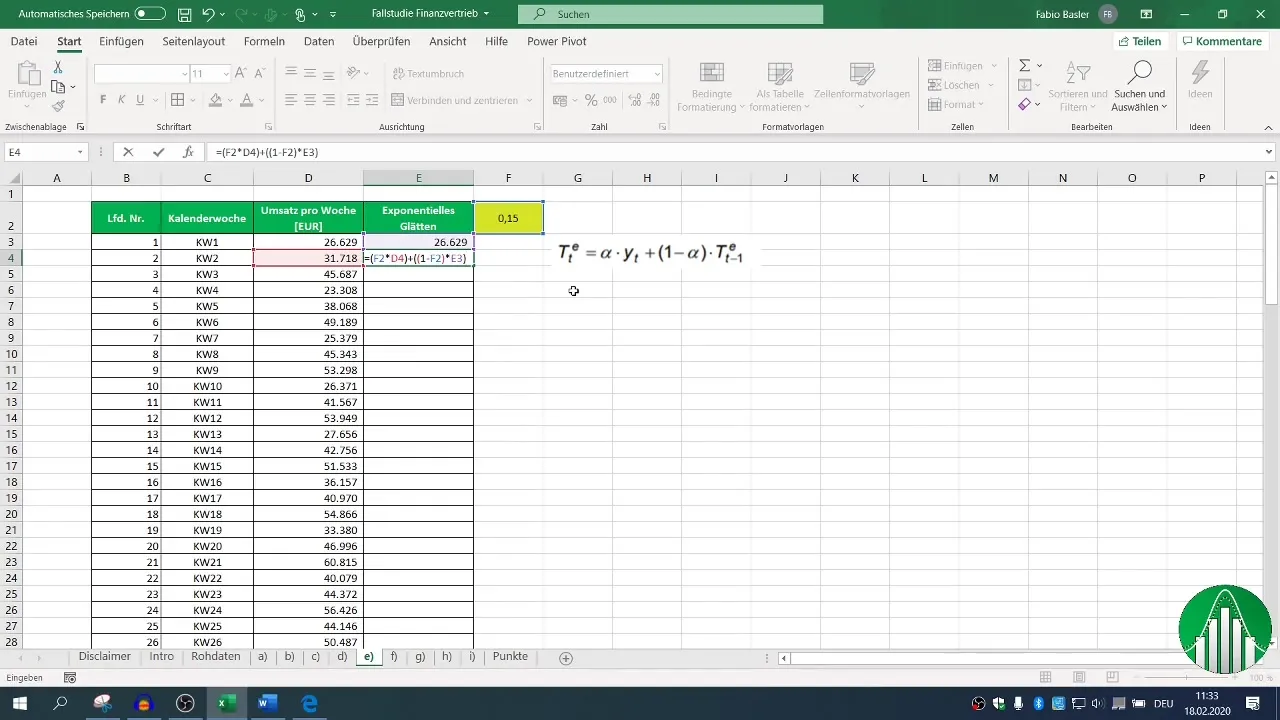
Krok 5: Grafické zobrazenie údajov
Na zobrazenie vypočítaných trendov vytvor 2D-liniový graf. Zvoľ údajovú rad pre pôvodné tržby a pridaj ju do grafu. Následne môžeš exponenciálne vyhladené hodnoty pridať ako samostatnú údajovú radu do grafu.
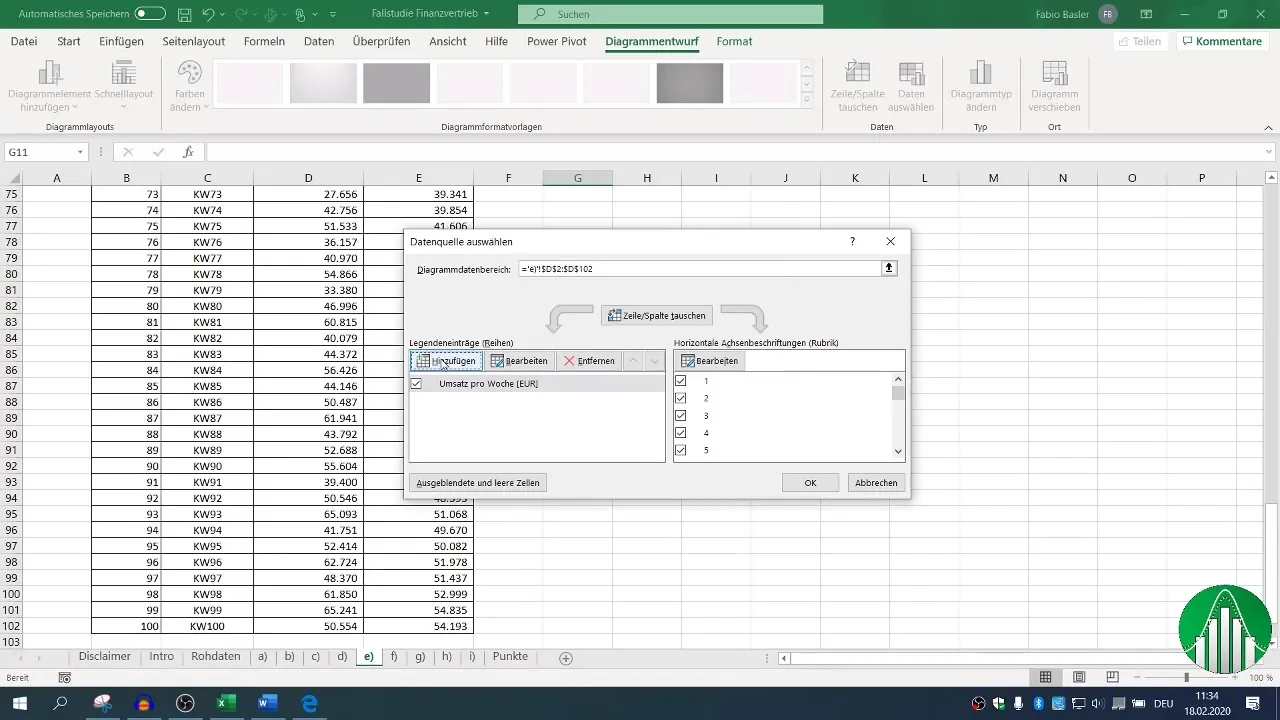
Krok 6: Interpretácia výsledkov
Keďže si vytvoril svoj diagram, mali by si si vizuálne porovnať originálne tržby s vyhladenými hodnotami. Dôležité je brať do úvahy, ako exponenciálne vyhladenie znižuje jednotlivé pozorovacie hodnoty a umožňuje jasnejšie nazeranie na skutočný trend vývoja tržieb.
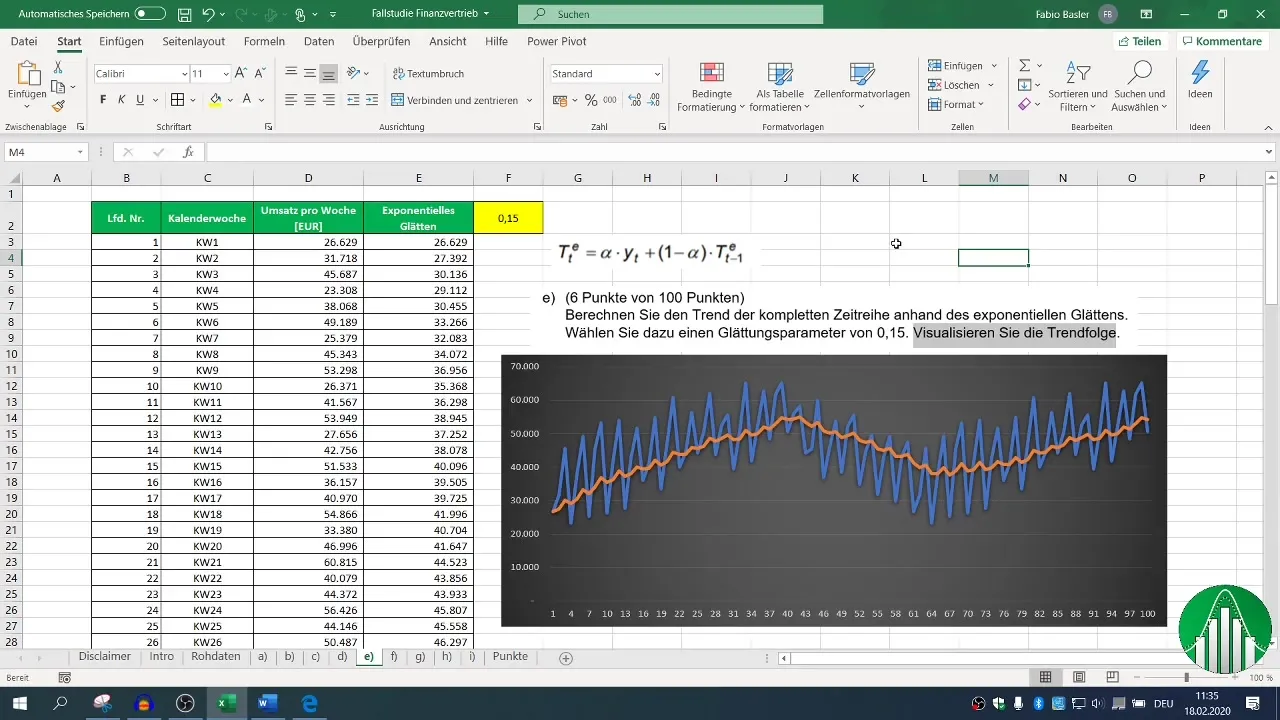
Zhrnutie
Použitím exponenciálneho vyhladenia v Excele môžeš účinne identifikovať a vizualizovať trendy v údajoch o tržbách. Táto metóda ti poskytuje pevnú základňu pre rozhodovanie vo vašich obchodných analýzach a prognózach.
Často kladené otázky
Ako sa vyberie paramater Alfa pre vyhladenie?Parameter Alfa sa zvyčajne volí v rozsahu od 0 do 1. Hodnota 0,15 je vo veľa prípadoch rozumnou voľbou, pretože dáva novým údajom viac váhy.
Ako môžem upraviť vizualizáciu údajov?V Excele môžeš vybrať rôzne typy grafov a upraviť výber údajov, aby si prispôsobil zobrazenie grafu podľa tvojich potrieb.
Je možné túto metódu aplikovať na iné dátové súbory?Áno, exponenciálne vyhladenie je možné aplikovať na rôzne časové rady údajov, nielen na tržby, na identifikáciu trendov v rôznych kontextoch.


